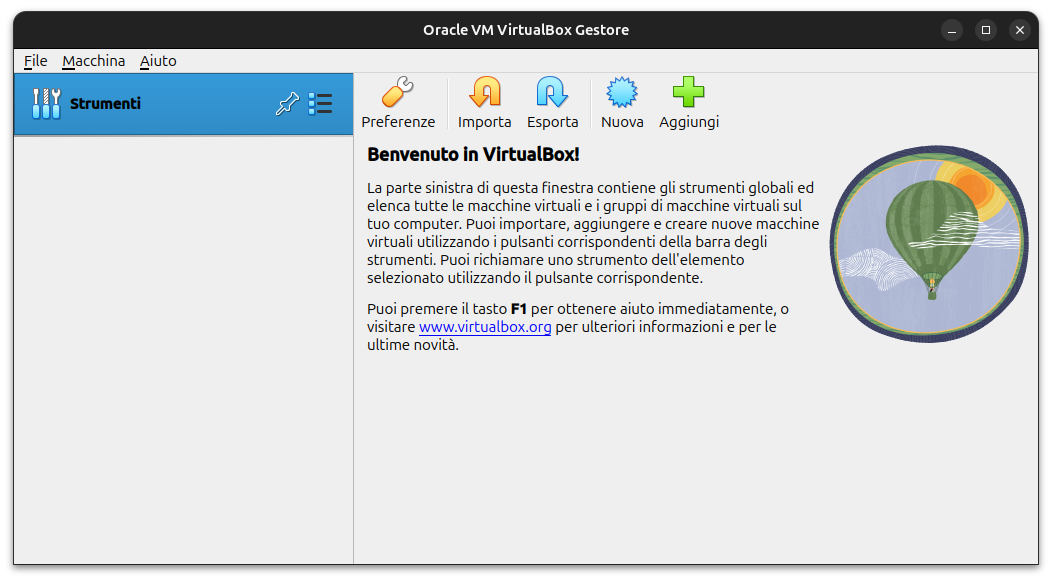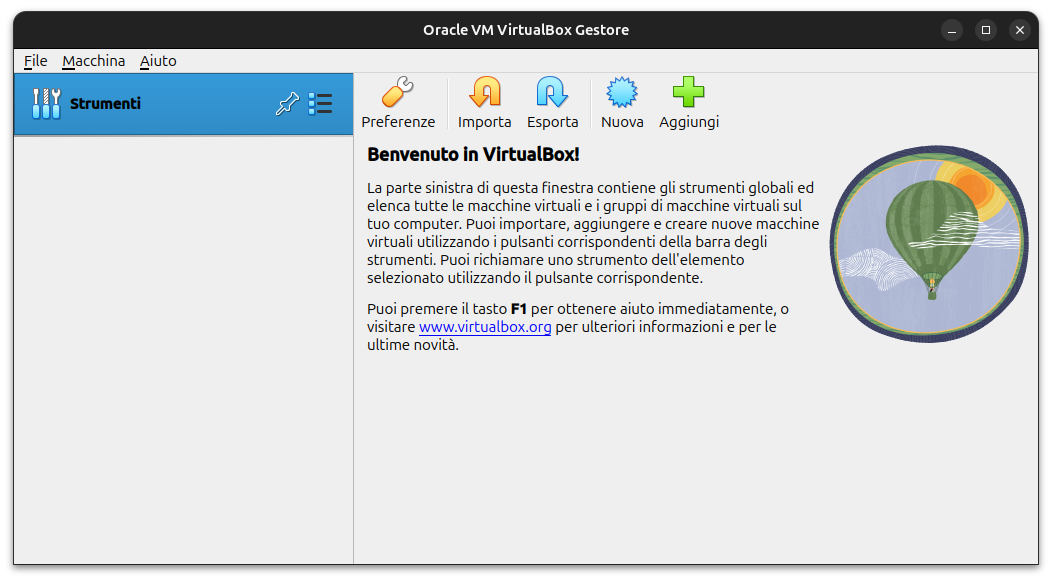
Il software di virtualizzazione open source per eccellenza, per chi ha un pc che si può permettere due sistemi operativi in contemporanea è una valida soluzione per far girare programmi di windows che Wine non può.
Infatti tramite Virtualbox possiamo virtualizzare Windows ma anche la distro Linux che preferiamo.
Possiamo condividere hardware usb tra la macchina virtuale e l'host e non solo, anche cartelle tra una macchina e l'altra per uno scambio rapido di file, possiamo dedicare magari la macchina virtuale come un server e farne snapshot da ripristinare in caso di malfunzionamenti, insomma abbiamo il pieno controllo delle nostre macchine virtuali, e tante altre opzioni.
Detta questa premessa avviamoci all'installazione di Virtualbox versione 7.0.16 su una macchina Ubuntu 24.04 LTS.
Non useremo repositori alternativi ma quelli già preinstallati di Ubuntu, quindi linstallazione sarà abbastanza facile.
Per prima cosa dobbiamo aggiornare la nostra lista pacchetti di Ubuntu:
sudo apt update
Poi facciamo un aggiornamento completo del sistema operativo:
sudo apt upgrade
Procediamo all'installazione di virtualbox 7.0.16 con:
sudo apt install virtualbox
Ora l'installazione di Virtualbox si trascinerà dietro una marea di dipendenze e installerà dei moduli che hanno a che fare con il kernel di Ubuntu, inoltre aggiungerà un gruppo utenti chiamato vboxusers del quale dovremo dopo un riavvio del sistema farne parte per poter enumerare i dispositivi usb e condividere cartelle tra macchina virtuale e host.
Riavviamo il sistema con:
sudo shutdown -r now
Diamo questo comando per entrare a far parte del gruppo vboxusers:
sudo usermod -a -G vboxusers $USER
Benissimo, abbiamo praticamente finito e possiamo trovare Virtualbox nel nostro parco software
pronto ad accogliere qualunque sistema operativo ci serva da testare o utilizzare in altro modo.
Una volta installato il sistema virtuale di nostro gradimento andranno installate nel nuovo
sistema le guest addition che altro non sono che dei driver per far funzionare correttamente
il nuovo sistema in ambiente virtualbox, per la versione in questione vi lascio il
link
per scaricare la iso e montarla nel sistema virtuale come un normale cd.
Poi possiamo procedere all'installazione vera e propria delle guest addition, la iso scaricata
è valida sia per Windows che per sistemi debian based come Ubuntu.